

За съжаление Windows 10 не ви позволява да изберете външен носител като място за съхранение на папката OneDrive. Това е голям проблем, особено за таблети със скромно дисково пространство. Проблемът се усложнява от факта, че Microsoft изостави така наречените „заместители“, което ни позволи да имаме представа какво се съхранява в облака, без да се синхронизират файлове и папки.
Това ръководство ще ви покаже как можете да принудите OneDrive да съхранява файлове на SD карта или друго външно устройство за съхранение, използвайки една малко известна функция на Windows. За да направим това, ние ще „убедим“ OneDrive, че той ще синхронизира файлове на локалния диск, докато в действителност те ще бъдат на USB флаш устройство / карта с памет.
1. Затова отворете инструмента Управление на диска. За да направите това, щракнете с десния бутон върху бутона "Старт" (или просто щракнете)  + X) и в контекстното меню изберете "Управление на дискове".
+ X) и в контекстното меню изберете "Управление на дискове".
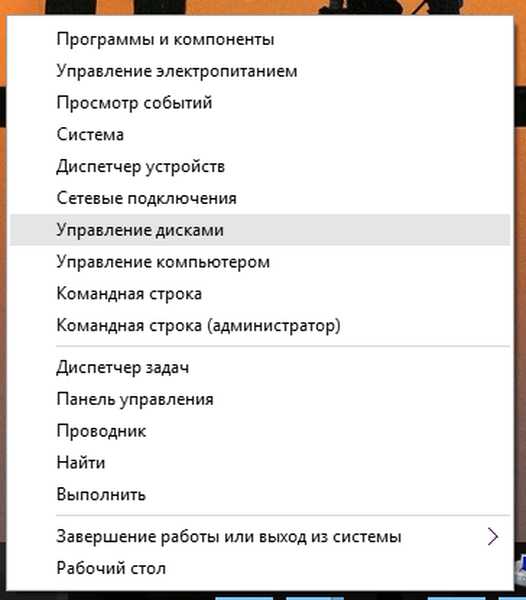
2. Намерете външния си носител в списъка с дискове, отворете контекстното меню и изберете „Промяна на буквата на устройството или пътя на устройството".

3. Уверете се, че е избрана опцията „Монтирайте силата на звука като празна папка NTFS“ и щракнете върху „Преглед“.
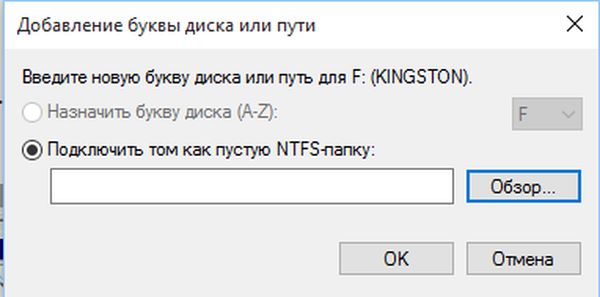
4. Създайте нова папка на устройството, в която имате инсталиран Windows 10, като кликнете върху бутона „Създаване“. Дайте име на папката и щракнете върху „OK“. След това отново "ОК".

5. Използвайте диспечера на задачите, за да завършите процеса на Microsoft OneDrive (32 бита).
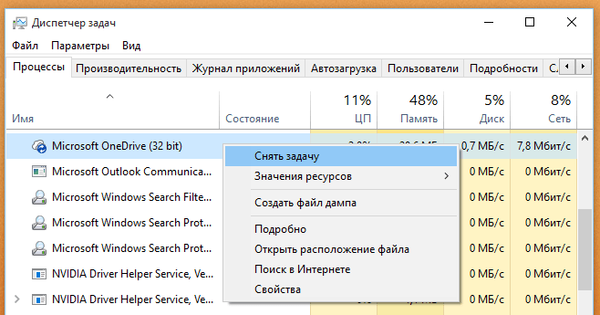
6. Изтрийте папката OneDrive от потребителската директория (C: \ Потребители \ Вашето потребителско име).
7. В полето за търсене въведете OneDrive и натиснете Enter, за да стартирате процеса на конфигуриране в облака (ако видите две съобщения за грешка, просто ги игнорирайте).
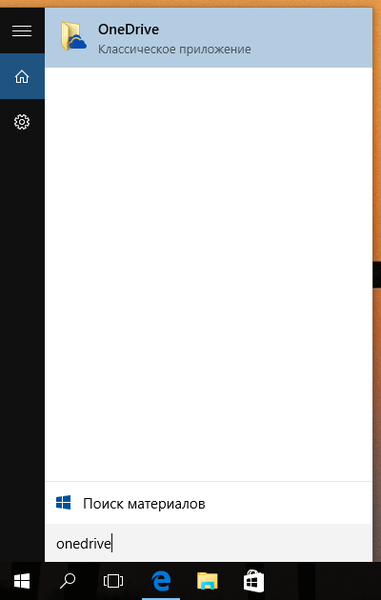
8. Кликнете върху „Започнете“.

9. Влезте във вашия акаунт в Microsoft..
10. На следващия екран ще видите текущото местоположение на папката OneDrive. Кликнете върху бутона „Редактиране“ и посочете пътя към папката, която сте създали в стъпка 4.
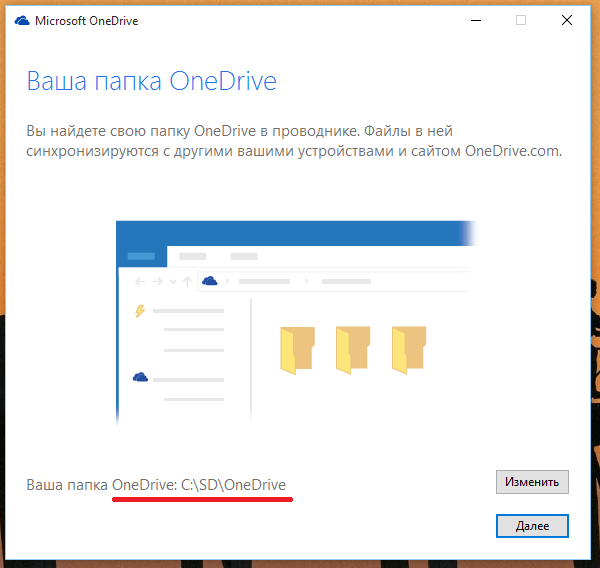
11. Кликнете върху „Напред“. Изберете файловете и папките, които искате да синхронизирате, щракнете отново Напред и завършете настройката на OneDrive.
В резултат на това OneDrive ще започне синхронизиране на файлове в посочената папка (която сте създали на системното устройство), мислейки, че записва файловете в локалния диск, въпреки че всъщност файловете ще бъдат записани на външно устройство. Разбира се, че е препоръчително да не премахвате външните носители, когато компютърът (и по-специално OneDrive) се използва.
Приятен ден!











